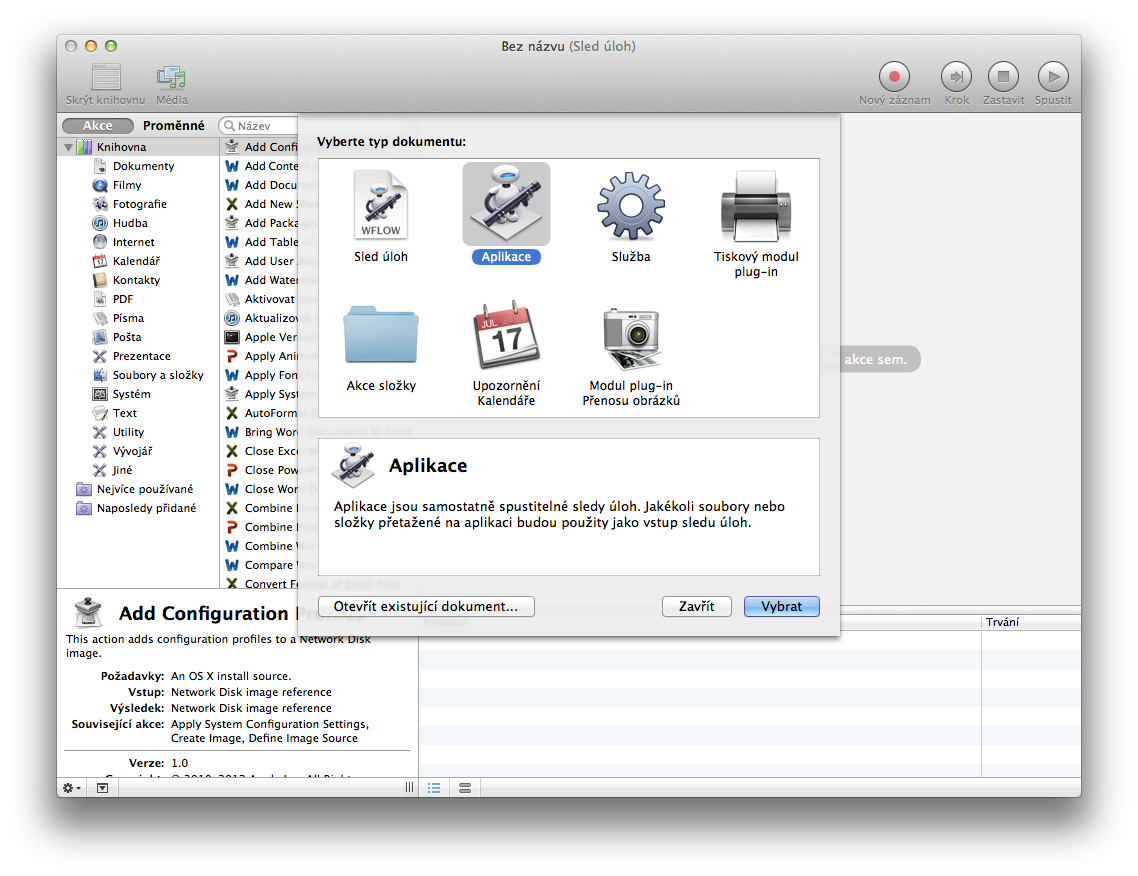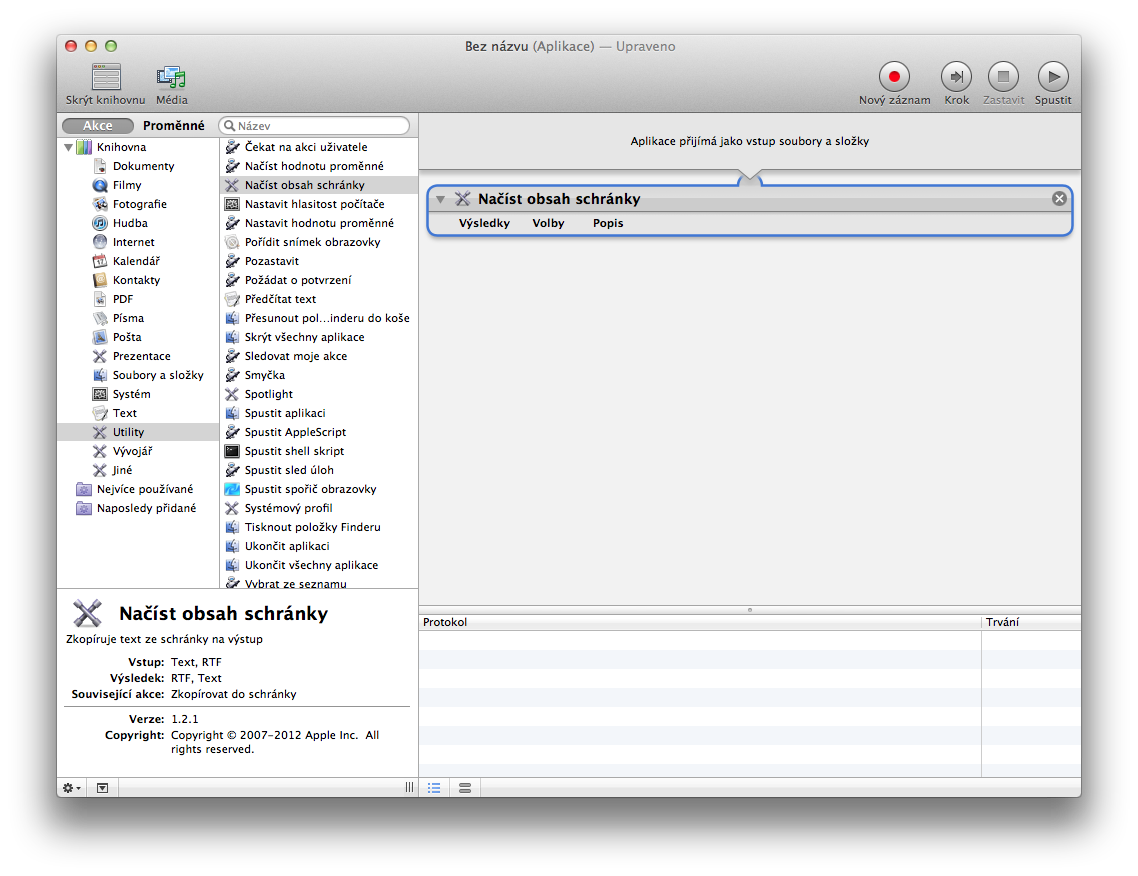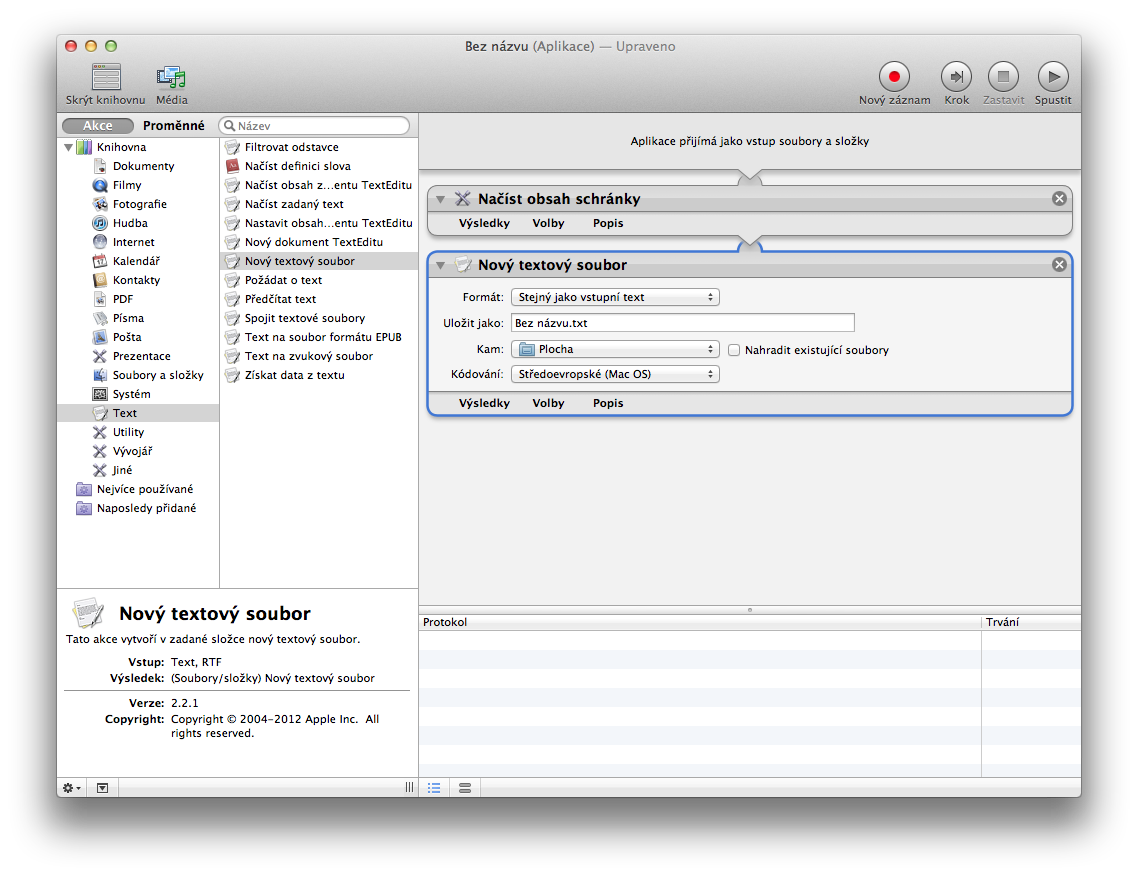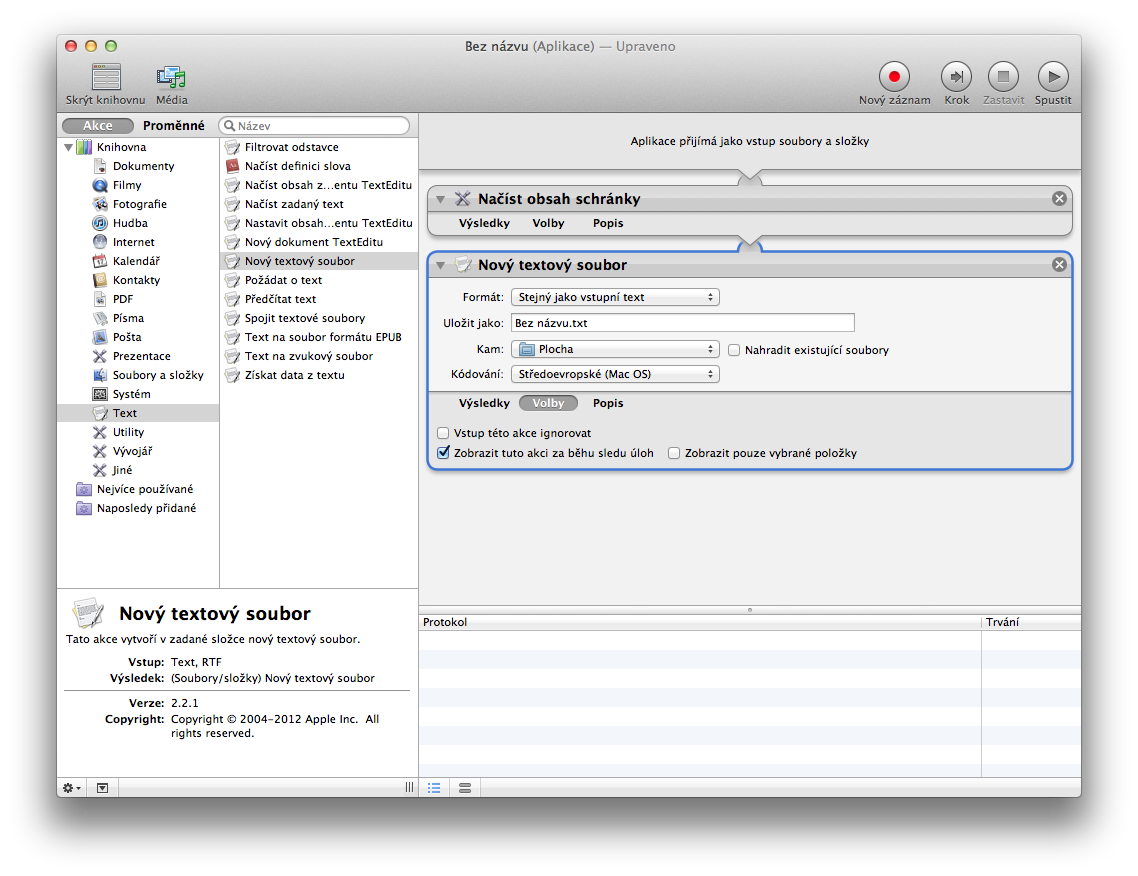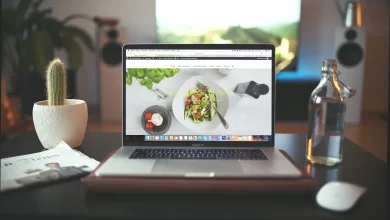Automator podeváté – Uložení obsahu schránky do textového souboru

V dnešním návodu pro Automator se podíváme na to jak uložit obsah schránky do textového souboru. Když tuto vytvořenou aplikaci spustíme tak zkopíruje obsah schránky a uloží jej do textového souboru.
Krok první
Otevřeme si Automator (je uložený ve složce Aplikace), z nabídky vybereme Aplikace a klikneme na tlačítko Vybrat. (viz obr. 1)
Krok druhý
V seznamu akcí vybereme Utility, zde vyhledáme Načíst obsah schránky a tuto akci přetáhneme myší do pravého pracovního okna (viz. obr 2)
Krok třetí
V seznamu akcí vybereme Text, zde vyhledáme Nový textový soubor a tuto akci přetáhneme myší do pravého pracovního okna pod akci Načíst obsah schránky (viz obr 3.)
Klikneme na volby a zaškrtneme Zobrazit tuto akci za běhu sledu úloh. Tím budeme mít možnost vytvořený textový soubor před uložením pojmenovat.
Hotovo, nyní stačí vytvořenou aplikaci uložit a vytvořit si zástupce v Docku. Od teď, když budeme chtít uložit obsah schránky do textového souboru, tak stačí jen kliknout na ikonu v Docku.